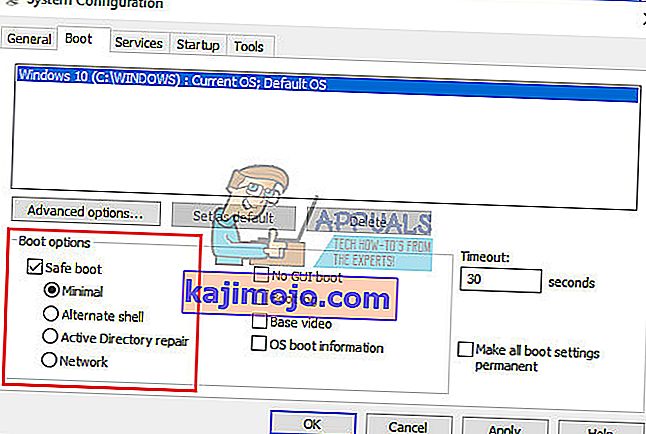Bilgisayarınızı kullanırken güvende kalmak kesinlikle bir numaralı önceliğiniz olmalıdır, çünkü pek çok insan bilgisayarlarını kredi kartı numaraları, PayPal giriş bilgileri, iş dosyaları vb. Gibi değerli bilgileri depolamak için kullanır. Verilerinizi bir virüs saldırısına karşı kaybetmek sizin bir şey değildir. olmasını ister ama bu olaylar gerçektir ve herkesin başına gelebilir.
İyi bir antivirüs programı kurduğunuzdan ve her zaman güvenlik taramaları çalıştırarak onu güvende tuttuğunuzdan emin olun. Ancak, en iyi arkadaşlarınız sağduyuya sahiptir ve dünyadaki hiçbir antivirüs tüm virüsleri tanıyamaz ve olası tüm tehditlerle baş edemez. Kullanıcılar ücretsiz çevrimiçi tarayıcılara güveniyor, ancak onlar bile bazen bizi kurtarabilir ...
" Malwarebytes Anti-Malware, Servic e Bağlanamıyor " Hatası
Malwarebytes Anti-Malware (MBAM), İnternet'ten indirebileceğiniz ve kötü amaçlı uygulamaların neden olduğu enfeksiyonlarla başa çıkmak için kullanabileceğiniz bir araçtır. Aracın tam sürümü ücretsiz değildir, ancak tehditle başa çıkmanıza yardımcı olmak için her zaman yeterli olması gereken ücretsiz deneme sürümünü indirebilirsiniz.
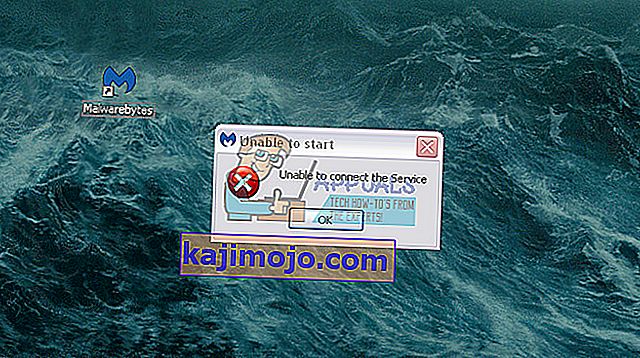
Ancak, birkaç kullanıcı aracın arızalanmaya başladığını bildirdi. Kullanıcılar simgesine tıkladıklarında daire dönmeye başlar ve bir süre sonra “Başlatılamıyor. Hizmete bağlanılamıyor. " Bu oldukça büyük bir sorun olabilir, özellikle bu araca hemen ihtiyacınız varsa. Aşağıda bu sorunu nasıl düzelteceğinizi öğrenin!
1.Çözüm: Malwarebytes Hizmetinde Bir Sorun Olup Olmadığını Kontrol Edin
Malwarebytes, bilgisayarınıza yüklediği hizmet aracılığıyla çalışır ve bu özel mesaj, yazılımın bu belirli hizmetlerle iletişimde sorun yaşadığını gösterir. Hizmette sorunlar varsa veya kapatılmışsa, aşağıdaki talimatları izleyerek kolayca açabilirsiniz.
- Windows PC'nizde çalışan hizmetlerin tam listesine erişmek için, sayfanın sol alt kısmında bulunan Başlat menüsüne tıklayın ve Arama çubuğuna tıklayın. "Services.msc" yazın ve ilk sonucu yönetici olarak çalıştırarak açın.
- Hizmetleri alfabetik sırayla sipariş etmek ve Malwarebytes hizmetini bulmak istiyorsanız Ad sütununa tıklayın.
- Üzerine sağ tıklayın ve Özellikler'e tıklayın.
- Başlangıç türü seçeneğini bulun ve başka bir ayar etkinleştirildiyse Otomatik olarak değiştirin.
- Hizmet çalışmıyorsa, durumu "Çalışıyor" olarak değişene kadar Başlat'a tıklayarak başlattığınızdan emin olun.

Not : Başlat'a tıkladığınızda aşağıdaki hata mesajını alabilirsiniz:
“Windows, Yerel Bilgisayardaki Güvenlik Merkezi hizmetini başlatamadı. Hata 1079: Bu hizmet için belirtilen hesap, aynı işlemde çalışan diğer hizmetler için belirtilen hesaptan farklı. "
Böyle bir durumda, düzeltmek için aşağıdaki talimatları izleyin.
- Malwarebytes özelliklerini açmak için aşağıdaki talimatlardan 1-4 arası adımları izleyin.
- Oturum Aç sekmesine gidin ve Tarayıcı… düğmesine tıklayın.
- "Seçilecek nesne adını girin" kutusunun altında, bilgisayarınızın adını yazın ve Adları Denetle'ye tıklayın ve adın doğrulanmasını bekleyin.
- İşiniz bittiğinde Tamam'ı tıklayın ve istendiğinde Parola kutusuna yönetici parolasını yazın.
- Tamam'a tıklayın ve bu pencereyi kapatın.
- Malwarebytes'in özelliklerine geri dönün ve Başlat'a tıklayın.
Bu, durdurulan hizmetle ilgiliyse sorununuzu çözmek için yeterli olmalıdır. Bilgisayarınızı yeniden başlatın ve keyfini çıkarın!
2.Çözüm: Malwarebytes'i Sıfırdan Yeniden Yükleyin
Pek çok kullanıcı, Malwarebytes'i yeniden yüklemenin sorununu kalıcı olarak çözdüğünü ve bunun mümkün olan en kısa sürede denemeniz gereken bir şey olduğunu bildirdi. Ancak, aracın Premium sürümünü satın aldıysanız, Etkinleştirme Kimliğinizi ve Anahtarınızı almanın bir yolunu bulmanız gerekecektir. Aracı indirdiğiniz sayfayı kontrol ederek bu bilgileri kolayca bulabilmeniz gerekir, ancak başka yollar da vardır.
- Başlat menüsüne tıkladıktan sonra bulabileceğiniz arama çubuğuna "regedit" yazın.
- Bilgisayarınızın mimarisine bağlı olarak kimliğinizi ve Anahtarınızı almak için aşağıdaki konumlardan birini kullanın:
Windows x86 32-Bit için konum:
HKEY_LOCAL_MACHINE \ SOFTWARE \ Malwarebytes 'Anti-Malware
Windows x64 64-Bit için konum
HKEY_LOCAL_MACHINE \ SOFTWARE \ Wow6432Node \ Malwarebytes 'Anti-Malware
Kimliğinizi ve Anahtarınızı aldıktan sonra, kaldırma işlemine devam edebilirsiniz. Kaldırma işleminden sonra Premium sürümünüze devam etmek istiyorsanız talimatları dikkatlice izleyin.
- MBAM >> Hesabım'ı açın ve Devre Dışı Bırak'a tıklayın.
- Ayarlar >> Gelişmiş Ayarlar'ı açın ve "Kendini koruma modülünü etkinleştir" seçeneğinin yanındaki kutunun işaretini kaldırın.
- Programı kapatın ve Malwarebytes'in sitesinden mbam-clean.exe dosyasını indirin (indirme hemen başlayacaktır).
- Tüm açık programları kapatın ve antivirüsünüzü geçici olarak devre dışı bırakın.
- Mbam-clean.exe aracını çalıştırın ve ekrandaki talimatları izleyin. İstendiğinde bilgisayarınızı yeniden başlatın
- MBAM'ın en son sürümünü kendi sitelerinden indirin ve ekrandaki talimatları izleyerek kurun.
- Deneme seçeneğinin yanındaki kutunun işaretini kaldırın.
- Program başladıktan sonra Aktivasyon yazan butona tıklayın.
- Kayıt defterinizden aldığınız Kimliği ve Anahtarı, lisansınızı otomatik olarak etkinleştirmesi gereken iletişim kutusuna kopyalayıp yapıştırın.
- Malwarebytes Anti-Malware Premium'u kullanmanın tadını çıkarın!
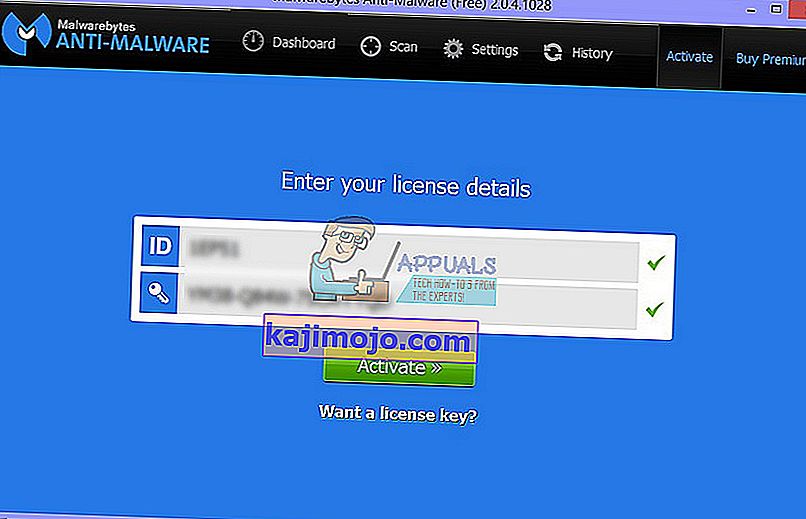
MBAM'ın Premium veya Pro sürümünü kullanmıyorsanız, 3-7. Adımları izleyin ve güncellenmiş MBAM sürümünüzün keyfini çıkarın.
3. Çözüm: Antivirüs Sorunları
Malwarebytes, her zaman bilgisayarınızdaki diğer araçlar ve programlarla iyi geçinmesi gereken bir yazılım olarak ilan edildi. Ancak, diğer kişilerin geri bildirimlerine bakılırsa, Malwarebytes Anti-Malware "Hizmete Bağlanamıyor" antivirüs yazılımınızdan kaynaklanıyor olabilir.
- İlk olarak, kullanıcılar MBAM ile birlikte aynı antivirüs yazılımını kullanırken geçmişte hiç benzer sorunlar yaşamadıklarını ve sorunun büyük olasılıkla Malwarebytes'in tek bir sürümünden kaynaklandığını bildirdi.
- Bu sorunları çözmesi gereken yeni bir yama veya düzeltmenin yayınlanmasını bekleyebilirsiniz.
Ancak, Malwarebytes'i gerçekten hemen kullanmanız gerekiyorsa, deneyebileceğiniz birkaç seçenek vardır.
- Deneyebileceğiniz en iyi şey, antivirüs programınızda MBAM için bir istisna belirlemektir. Bu ayar, programdan programa farklılık gösterir, ancak genellikle bulunması kolaydır.
- Özellikle bu sorundan şikayetçi olan çoğu kullanıcı, Windows için bir antivirüs aracı olan F-Secure kullanıcılarıdır.
- Tüm Malwarebytes klasörünü F-Secure'un (veya kullanıyor olabileceğiniz başka bir antivirüs) istisna listesinde ayarlamayı ve MBAM'ı tekrar çalıştırmayı deneyin.
4.Çözüm: MBAM'yi Güvenli Modda kaldırın
Normal başlatma sırasında bir şekilde MBAM'yi kaldıramazsanız, bilgisayarınızı Güvenli Modda yeniden başlatmayı ve kaldırmayı deneyin.
- Arama çubuğuna "MSConfig" yazın ve Önyükleme sekmesine gidin.
- Önyükleme sekmesinde, Güvenli önyükleme seçeneğinin yanındaki kutuyu işaretleyin ve Minimal seçeneğinin yanındaki radyo düğmesini tıklayın.
- Tamam'a tıklayın ve bilgisayarınızı yeniden başlatmak üzere olduğunuzu onaylayın.
- Bilgisayar Güvenli Modda yeniden başlamalıdır.
- Başlat menüsündeki dişli simgesine tıklayarak Ayarlar'ı açın ve Uygulamalar'a gidin.
- Yüklü uygulamalar listesinde MBAM'ı bulun ve Kaldır'a tıklayın.
- MSConfig'i tekrar açın ve Güvenli önyükleme seçeneğini devre dışı bırakın.
- En son sürümü kendi sitelerinden indirerek MBAM'ı yeniden yükleyin.